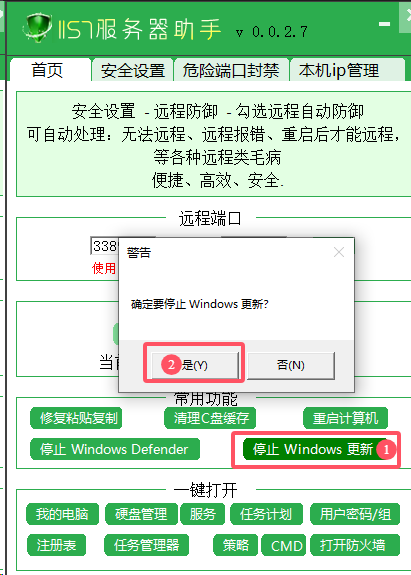电脑并非越更新越卡,但频繁或不恰当的更新有时可能会导致系统性能下降。这通常是因为某些更新可能与用户的硬件配置不兼容,或者引入了新的bug。然而,大多数系统更新都是为了修复已知的安全漏洞、提升系统性能和稳定性,以及增加新功能。
关于如何关闭电脑更新,以下是针对Windows 10系统的几种方法:
方法一:使用系统设置关闭自动更新
1.点击开始菜单,在搜索栏中输入“设置”,并打开设置窗口。
2.在设置窗口中,找到“更新和安全”选项,点击进入。
3.在“Windows更新”选项下,找到“高级选项”,点击进入。
4.在“高级选项”窗口中,找到“自动更新”设置,并将其关闭。
方法二:使用命令提示符关闭自动更新
1.按下Win+R键,打开运行对话框,输入cmd后按下enter,打开命令提示符。
2.输入net stop wuauserv命令,并按下enter键,以停止Windows Update服务。
(可选)输入net stop bits命令,并按下enter键,以停止后台智能传输服务(BITS),这有助于确保更新服务被完全关闭。但请注意,这一步并非必需,且net stop wuauserv命令可能需要重复输入一次以确保服务停止。
3.关闭命令提示符窗口。
注意:使用命令提示符关闭自动更新可能需要管理员权限,并且这种方法可能会阻止系统接收未来的安全更新。因此,请确保你了解潜在的风险,并考虑定期手动检查更新以确保系统安全。
方法三:使用组策略编辑器关闭自动更新
1.按下Win+R键,打开运行对话框,输入gpedit.msc,并按下回车键,打开组策略编辑器窗口。
2.导航到“计算机配置”>“管理模板”>“Windows组件”>“Windows Update”。
3.在右侧找到“配置自动更新”策略,双击打开它。
4.在弹出的窗口中,选择“已禁用”选项,并点击“应用”和“确定”按钮。
注意:组策略编辑器在某些版本的Windows 10中可能不可用(如家庭版),且此方法也需要管理员权限。
方法四:禁用Windows Update服务
1.按下Win+R键,打开运行对话框,输入services.msc,并按下回车键,打开服务管理窗口。
2.在服务列表中找到“Windows Update”服务。
3.右键点击“Windows Update”服务,选择“属性”。
4.在“启动类型”下拉列表中选择“禁用”。
5.点击“应用”和“确定”按钮以保存更改。
注意:禁用Windows Update服务可能会阻止系统接收所有类型的更新,包括安全更新。这可能会使你的系统面临安全风险。因此,在禁用此服务之前,请务必考虑清楚,并确保你了解潜在的风险。
五、使用第三方软件开启系统更新
市面上也有一些第三方软件可以帮助用户开启Windows系统更新。这些软件通常提供用户友好的界面,只需简单几步操作即可实现开启系统更新的目的。但请注意,使用第三方软件需要谨慎选择可信的软件来源,并遵循软件的使用说明。
总结
关闭电脑更新有多种方法,但每种方法都有其潜在的风险和限制。在决定关闭更新之前,请务必权衡利弊,并确保你了解可能的后果。如果你担心更新会导致系统变卡,可以考虑定期清理系统垃圾、优化系统性能以及更新驱动程序等措施来保持系统的最佳状态。